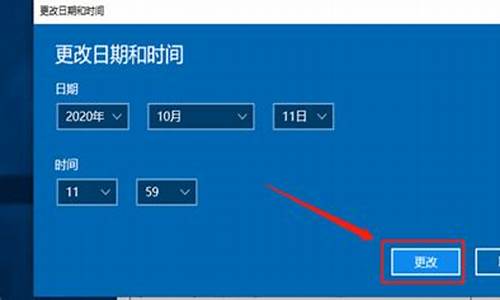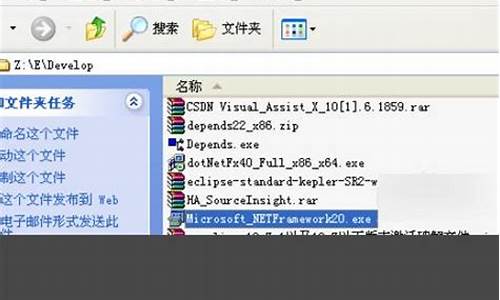系统恢复保留个人文件_还原电脑系统保留文件
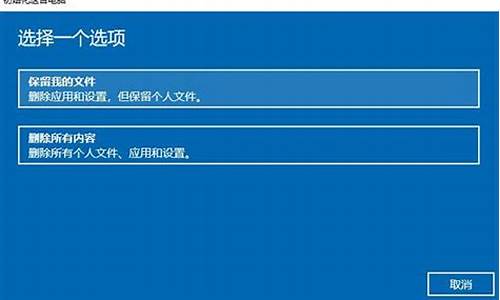
1、重装系统需要重装C盘中的文件,而放在电脑桌面上的文件是需要保存的,可以在其它盘中建一个文件夹保存电脑桌面上的文件,待安装系统完成后再返回桌面。
2、安装新的系统后自带的驱动程序能否与电脑的硬件相匹配是否会造成电脑异常。
3、点击驱动程序菜单下的备份还原标签,备份所有驱动程序,全选所有驱动,点击一键备份。
4、重装完系统后,需再安装一遍驱动精良,安装完驱动精灵后,按上一步,进入备份还原标签中,选择所有驱动,点击还原就可以了。
因常见使用为windows8,在此分享windows8预装系统的还原操作
华硕预装Windows8操作系统的笔记本电脑,可以通过隐藏分区恢复操作系统,就是常说的F9一键还原功能,如下图:
恢复操作系统的时候,有两种情况供选择,恢复电脑(保留个人文件)和初始化电脑(删除所有文件)。具体信息如下:(仅预装Windows8操作系统的机型支持此功能)
一、恢复电脑
1、按下电源键开机或重新启动电脑,当开机自检时,请点击F9按键(请开机后立即连续点击F9)。
2、等待Windows加载选择一个选项画面,然后点击疑难解答。
3、点击恢复电脑。
4、在“恢复电脑”的画面中,阅读关于使用此选项的要点,然后点击下一步。
5、点击您要恢复的账户。
6、输入您的账户密码(如果设置了密码)然后点击继续。
7、请确认您的笔记本电脑已经连上了外部电源,然后点击恢复。
二、初始化电脑
重要!初始化您的电脑后,您的所有文件和应用将被删除;您的电脑设置将还原为默认设置。请在执行此选项前备份您的所有数据。
1、按下电源键开机或重新启动电脑,当开机自检时,请点击F9按键(请开机后立即连续点击F9)。
2、等待Windows加载选择一个选项画面,然后点击疑难解答。
3、点击初始化电脑。
4、在“初始化电脑”的画面中,阅读关于使用此选项的要点然后点击下一步。
5、请从以下初始化选项中选择:仅安装了Windows的驱动器或所有驱动器,选择将要初始化“系统分区”或是“硬盘中所有分区”。
6、请从初始化选项中选择:仅删除我的文件(时间较快)或完全清理驱动器(时间较长),点击您所选择的选项进入下一步。
7、请确认您的笔记本电脑已经连上外部电源,然后点击初始化。
重要!无论您选择何种方式恢复电脑,请在恢复系统前备份硬盘中的重要数据,以防恢复异常带来的意外数据丢失。
千万不要删除无驱动器号的隐藏分区(OEM分区和恢复分区),若被删除,您将无法恢复系统。
声明:本站所有文章资源内容,如无特殊说明或标注,均为采集网络资源。如若本站内容侵犯了原著者的合法权益,可联系本站删除。